Lizenz-Dongles in Betrieb nehmen und konfigurieren
 | Aktuelle ESI-Dateien verwenden Wenn Ihre aktuell in TwinCAT 3 installierten ESI-Dateien (EtherCAT Description Files für Beckhoff EtherCAT-Produkte) die aktuell von Ihnen eingesetzte Dongle-Version nicht unterstützen, kann der Dongle nicht korrekt erkannt werden. Die aktuellen ESI-Dateien können Sie hier herunterladen: |
Stellen Sie vor dem Arbeiten mit einem TwinCAT-3-Lizenz-Dongle im TwinCAT 3 Engineering das Zielsystem ein, in das der Lizenz-Dongle integriert ist.
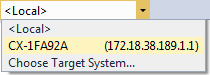
Lizenzklemme EL6070 integrieren
Integrieren Sie die Lizenzklemme EL6070 in dem EtherCAT-Netzwerk, das an den zu lizenzierenden IPC angeschlossen ist. Die Lizenzklemme muss später immer an dieser Position im EtherCAT-Bus stecken.
Prüfen Sie im TwinCAT System Manager mit einem Scan der angeschlossenen Devices, ob das System die Lizenzklemme EL6070 findet. Wenn das System die Lizenzklemme EL6070 nicht findet, kann die Lizenzklemme später nicht ausgewählt werden.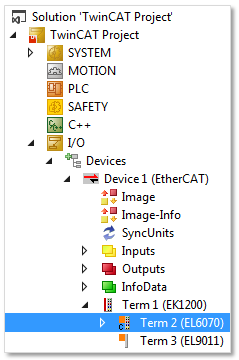
Lizenz-USB-Stick C9900-L100 anschließen
Schließen Sie den Lizenz-USB-Stick C9900-L100 an einen USB-Port Ihres IPCs an. Der USB-Dongle kann später auch andere USB-Ports verwenden.
Prüfen Sie im TwinCAT System Manager mit einem Scan der an die USB-Ports angeschlossenen Devices, ob das System den Lizenz-USB-Stick C9900-L100 findet. Wenn das System den Lizenz-USB-Stick nicht findet, kann er später nicht ausgewählt werden.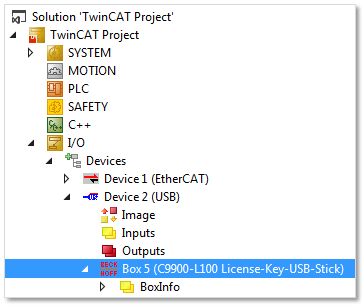
Die nachfolgende Konfiguration ist für beide Lizenz-Dongle-Typen identisch.
Lizenz-Dongle der Lizenzkonfiguration hinzufügen
- 1. Fügen Sie der Lizenzkonfiguration einen Lizenz-Dongle hinzu:
- Markieren Sie im Solution Explorer im Teilbaum SYSTEM den Knoten License und wählen Sie im Kontextmenü den Befehl Add New Item.
- Klicken Sie im Solution Explorer im Teilbaum SYSTEM doppelt auf License, um den Lizenzmanager zu öffnen. Aktivieren Sie die Registerkarte Order Information und klicken Sie auf Add.
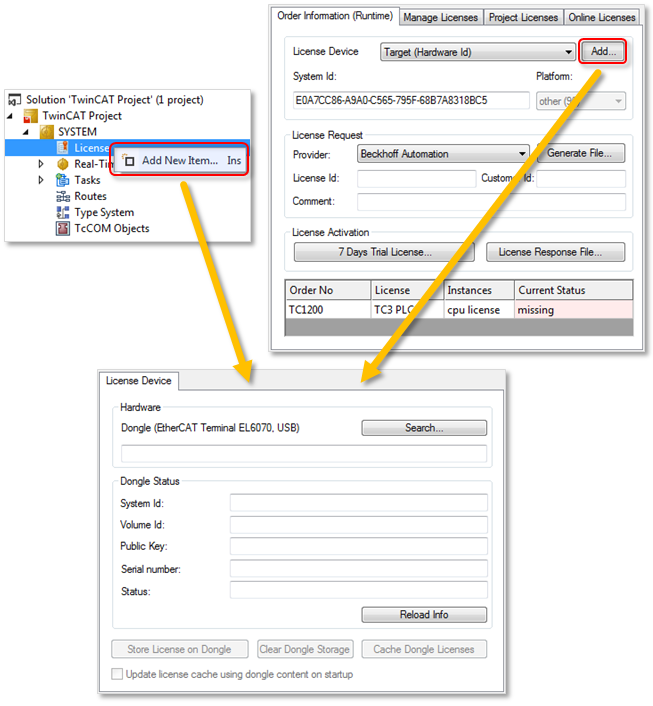
Unterschiede der Buttons „Search USB Dongle on Target“ und „Search in I/O-Konfiguration“:

Search in I/O-Konfiguration
Dieses ist die Standardmethode. Der USB-Dongle wird hierüber in der Konfiguration des Projektes hinterlegt. Über einen Eintrag in der Datei „currentconfig.sys“ wird gesteuert, dass beim Start der TwinCAT Runtime eine Lizenzdatei, die noch nicht im Lizenzordner des IPCs vorliegt, automatisch in den Lizenzordner des IPCs kopiert wird. Danach ist ein manueller Neustart der Runtime erforderlich, da dieser aus Sicherheitsgründen nicht automatisiert angestoßen werden kann!
Die Lizenzdateien können über den Button „Cache Dongle Licenses“ auch manuell in den Lizenzordner kopiert werden und sind dann sofort nutzbar.
Beachten Sie, dass die Prüfung der Lizenzdateien beim Start der TwinCAT Runtime erfolgt und danach ca. alle zwei Minuten. Der im TwinCAT angezeigte Lizenzstatus stellt die Ergebnisse der letzten Lizenzprüfung dar und reflektiert nicht den aktuellen Inhalt des Lizenzverzeichnis. Das reine (manuelle) Kopieren der Lizenzdateien in den Lizenzordner führt also nicht zu einer sofortigen Änderung des in TwinCAT angezeigten Lizenzstatus.
Search USB-Dongle on Target
Mit dieser Methode kann ein TwinCAT-USB-Dongle im System gefunden und mit ihm kommuniziert werden.
 | Der USB-Dongle wird hierüber NICHT in der Konfiguration des Projektes hinterlegt. Es erfolgt auch kein Eintrag in der Datei „currentconfig.sys“, der dazu führt, dass beim Start der TwinCAT Runtime eine Lizenzdatei, die noch nicht im Lizenzordner des IPCs vorliegt, automatisch in den Lizenzordner des IPCs kopieren werden würde.
|
Diese Methode, einen USB-Dongle zu nutzen, ist somit nicht für Anwendungen geeignet, bei denen später ein USB-Dongle getauscht und danach automatisch verwendet werden soll, da die Lizenzdateien des neuen Dongles manuell auf das Zielsystem kopiert werden müssten.
Eine Beispielanwendung für den Button Search USB-Dongle on Target ist der Einsatz für Engineering-Lizenzen. Nutzen Sie im Zweifelsfall immer den Button Search in I/O-Konfiguration!
 | Zur Nutzung eines USB-Dongles z.B. mit Engineering-Lizenzen muss lediglich die zugehörige Lizenzdatei im Lizenzverzeichnis des IPCs vorliegen. Eine weitere Konfiguration ist in diesem Fall nicht erforderlich. |
Lizenz-Dongle konfigurieren
- 1. Klicken Sie auf Search.
- Das Auswahlfenster Select I/O Box/Terminal öffnet sich.
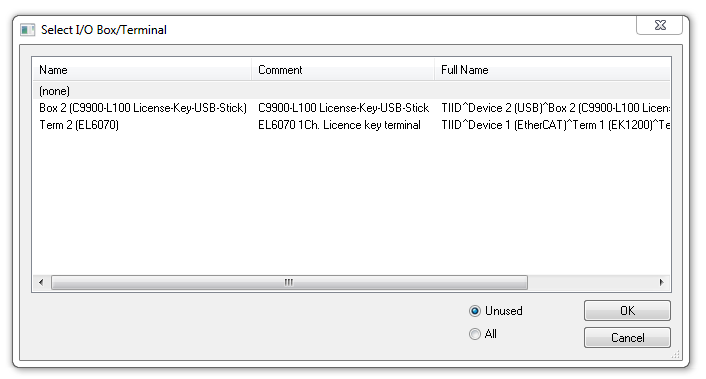
- 2. Wählen Sie den gewünschten Lizenz-Dongle aus und übernehmen Sie die Auswahl mit OK.
- Jeder konfigurierte Lizenz-Dongle wird unterhalb des Knotens License im Solution Explorer angezeigt:
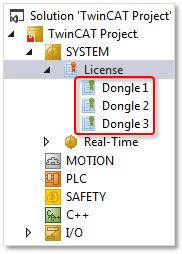
 | In der aktuellen TwinCAT 3-Version kann der Name des Dongles noch nicht geändert werden. |
Lizenz-Dongle-Status prüfen
Klicken Sie im Projektbaum doppelt auf den Dongle-Eintrag, um die Dongle-Eigenschaften im Fenster License Device anzuzeigen.
- Wenn eine Verbindung zum Lizenz-Dongle aufgebaut werden konnte, ist der Dongle-Status „valid“. Dies wird auch durch eine grüne Farbe des Statusfeldes angezeigt.
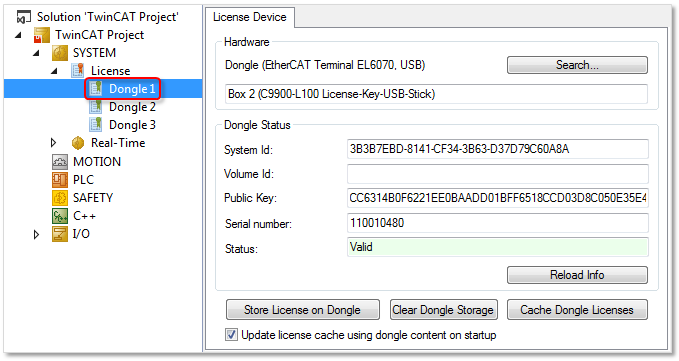
- Wenn die Verbindung zum Dongle nicht aufgebaut werden konnte (z. B. weil der Dongle abgezogen wurde), wird dies durch den Dongle-Status „No Connection“ und eine rote Farbe des Statusfeldes angezeigt.
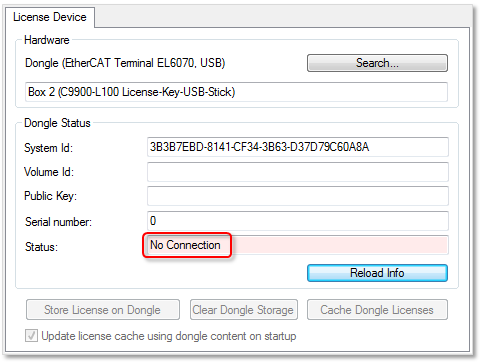
 | Die angezeigte System-ID ist die vom letzten Kontakt mit dem konfigurierten Dongle, und muss nicht mit einem aktuell gesteckten Dongle übereinstimmen. |
Lizenz-Dongle-Status manuell aktualisieren
Im Konfigurationsmodus hat TwinCAT keine Verbindung zum Lizenz-Dongle. Die angezeigten Parameter stammen vom letzten Kontakt zu diesem Dongle. Wenn Sie den Lizenz-Dongle z. B. gegen einen anderen Lizenz-Dongle austauschen, müssen Sie den Status des Lizenz-Dongles manuell aktualisieren.
Um die Daten des Dongles zu aktualisieren, klicken Sie in den Dongle-Eigenschaften im Fenster License Device auf Reload Info.
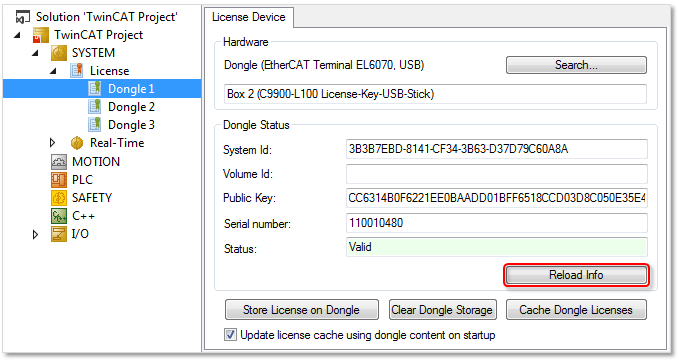
Lizenz-Dongle aus der Lizenzkonfiguration entfernen
Um den Dongle aus der Liste zu entfernen, markieren Sie im Projektbaum den entsprechenden Dongle-Eintrag und wählen Sie im Kontextmenü den Befehl Remove.
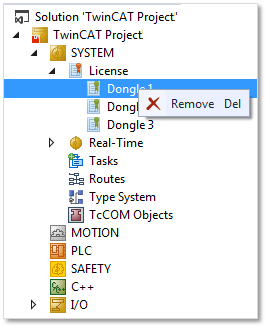
Mit dem Speichern des Projektes werden die Konfigurationsdaten dauerhaft im Projekt abgelegt.